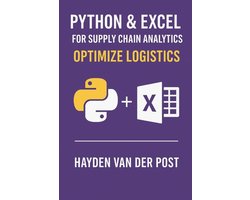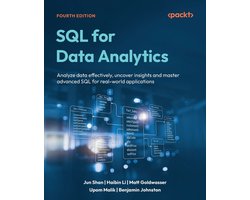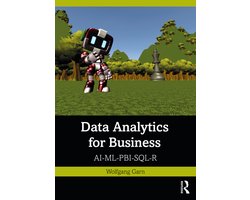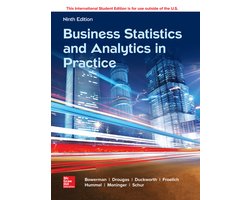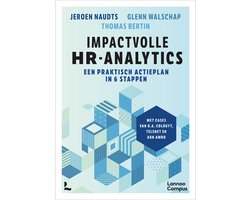Google analytics instellen
PDF versie | Print Versie | Html Versie
Auteur: o | Via Artikel Post
Gezien: 1101 |
Aantal woorden: 1315 |
Datum: Fri, 15 Feb 2019 |
0 commentaar
Je hebt een goede en mooie website laten maken? Dat kan bij https://www.website-laten-maken.be. Maar dan wilt u ook hoog scoren in Google natuurlijk!? Om uw vorderingen te bekijken in de rankings kan je best jouw website koppelen aan een Google analytics account. Als u Google Analytics heeft ingesteld op uw website, bent u een van de tientallen miljoenen websites die de meest populaire analysetool op internet gebruikt. Dit bericht en deze video kunnen je helpen te bevestigen dat het correct is ingesteld. Als je het niet hebt ingesteld, ben je slechts 52 klikken verwijderd. Dit is uw complete handleiding voor het snel instellen van Google Analytics voor de meest accurate rapportage die mogelijk is.
Laten we een paar basisvragen beantwoorden en vervolgens stapsgewijs de instructies doornemen.
Hoe werkt Google Analytics? Wat volgt het op?
Zojuist, toen deze pagina werd geladen, werd een klein beetje Javascript geactiveerd. Er werd met vijf kleine cookies op uw apparaat geplaatst, vervolgens gerapporteerd aan Google en de informatie opgeslagen in ons Google Analytics (GA) -account. Door deze slimme combinatie van Javascript en cookies heeft Analytics bijgehouden dat de pagina werd bekeken. Het weet niet wie het heeft bezocht of waarnaar ze keken. Het weet niet hoe lang ze op de pagina stonden, tenzij ze naar een andere pagina gingen en opnieuw de Javascript activeerden. Er is veel dat Analytics niet bijhoudt.
Standaard wordt er niets bijgehouden behalve wanneer pagina's worden geladen. Alle interacties met niet-paginaweergaven worden dus niet bijgehouden, tenzij u 'gebeurtenissen bijhouden' gebruikt. Maar dat is een onderwerp voor een ander artikel.
Hier volgt een snel overzicht van 16 soorten klikken die niet zijn opgenomen in Google Analytics. Er is veel dat het niet weet. Maar het is nog steeds een goede manier om bezoeken en bezoekersgedrag te volgen. En hoeveel kost het? Niets. Google Analytics is gratis. Dus laten we GA goed instellen! En voor de lol, laten we het allemaal in 52 klikken doen. Makkelijk peasy, toch? Laten we gaan.
Maar eerst…
Het Analytics-JavaScript moet op elke pagina van uw website staan, in het <head> -gedeelte van de code. Jarenlang hebben marketeers GA-trackingcode toegevoegd met behulp van een plug-in in hun inhoudbeheersystemen. Tegenwoordig is Google Tag Manager de beste manier om de code voor Google Analytics (en elke andere trackingtag) toe te voegen (en te beheren). U plaatst de Analytics-code in uw Google Tag Manager-container (GTM) en voegt de GTM-container toe aan uw website, meestal met behulp van een plug-in. U kunt hier details vinden.
1. Hoe doelen in Google Analytics te stellen
Wanneer een bezoeker een actie onderneemt, "converteren" ze naar een lead, abonnee, registrant, sollicitant, donor, etc. Elke conversie is een succes voor het merk en de website. Maar omdat websites op verschillende manieren zijn gebouwd, weet Google Analytics niet hoe succes eruit ziet. Dus we moeten het vertellen.
Opmerking: we gaan 'bestemmings'-doelen maken. Dit zijn bedankpagina's of ontvangstpagina's voor e-commerce. Als bezoekers die actie ondernemen een bedankbericht zien in plaats van een afzonderlijke bedankpagina met een eigen URL, is het niet zo eenvoudig om doelen in te stellen. U moet het bijhouden van gebeurtenissen instellen. Er zijn minstens 14 andere goede redenen om dankpagina's te hebben.
- Klik op het tandwielpictogram linksonder om naar het gedeelte 'Beheerder' te gaan
- Klik onder "Weergeven" in de rechterkolom op "Doelen"
- Klik op de grote rode knop 'Nieuw doel' bovenaan
- Voer de naam van je doel in. Bijvoorbeeld: neem contact op met hoofd- of nieuwsbriefabonnee
- Selecteer onder "Type" "Bestemming" en klik vervolgens op "Doorgaan"
- Voer in het gedeelte Doeldetails het webadres in van uw bedankpagina. Let op de suggestie onder het veld. Voer niet de volledige URL in met de domeinnaam. Voer gewoon het adres van de pagina in, zoals "/ thank-you"
- Schakel onder "Waarde" de schakelaar naar Aan en wijs een geldwaarde toe aan uw doel, zelfs als dit willekeurig is. Het instellen van een $ 1-waarde voor elk doel is prima.
- Schakel onder 'Trechter' de schakelaar naar Aan.
- Voer de paginanaam en de URL van het contactformulier in (bijv. "Contactpagina" en "/ contact") en schakel vervolgens onder "Vereist?" De tuimelschakelaar naar "Ja"
- Klik op 'Opslaan' en u bent helemaal klaar!
Opmerking: allerlei soorten dingen kunnen als doelen worden ingesteld in Analytics. Een bezoeker bracht bijvoorbeeld vijf minuten op de website door of een bezoeker bezocht drie pagina's. Ik raad aan om dit soort doelen niet te maken tenzij je daar een goede reden voor hebt. Als u veel van deze minder belangrijke doelen maakt, wordt uw algehele succespercentage zinloos.
2. Hoe verkeer uit jezelf filtert
Ga naar uw site en dat bezoek wordt vastgelegd. U zit in uw gegevens. Maar u kunt uzelf filteren door Analytics het IP-adres van uw kantoor te laten weten. Dit is vooral belangrijk voor websites met weinig verkeer, waar het verkeer van de website-eigenaren aanzienlijk kan zijn. U kunt als volgt een filter in Google Analytics maken in 11 klikken:
- Klik op het tandwielpictogram linksonder om naar het gedeelte 'Beheerder' te gaan
- Klik onder "Bekijken" in de rechterkolom op "Filters"
- Klik op de grote rode knop 'Filter toevoegen' bovenaan> 'Maak nieuwe filter'
- Geef uw filter een naam (bijv. "Chicago Office")
- Stel nu de drie vervolgkeuzemenu's in ...
- Verander "Select Filter Type" in "Exclude"
- Wijzig "Selecteer bron of bestemming" in "verkeer van de IP-adressen"
- Wijzig 'Selecteer uitdrukking' in 'die gelijk zijn aan'
- Voer nu uw IP-adres in het vak in
- Als je dit niet gememoriseerd hebt (wie wel?), Zoek het dan gewoon op door te zoeken naar 'Wat is mijn IP'. Kopieer en plak dat nummer gewoon in het vakje.
- Klik op "Opslaan" en u bent klaar!
Als u wilt controleren of het filter werkt, gaat u naar een diepe, zelden bezochte pagina dan naar het Realtime-rapport. Is een bezoek aan die pagina zichtbaar? Zo nee, dan werkt het filter. Eenmaal op zijn plaats zal Google Analytics voor altijd nauwkeuriger zijn. U kunt dingen doen zoals uw contactformulieren testen zonder uw conversieratio te beïnvloeden.
Opmerking: een IP-adresfilter werkt alleen als het IP-adres van uw netwerk niet verandert. Als uw kantoor- of thuisnetwerk geen "statisch" IP-adres heeft, grijpt uw netwerk elke keer dat u verbinding maakt met internet een nieuw IP-adres en werkt het filter niet.
Als u kantoren verplaatst, internetproviders wijzigt of uw router reset, kan uw IP-adres veranderen en moet u uw filter bijwerken.
3. Sluit verkeer van bekende bots en spiders uit
Webdesigner Antwerpen heeft een artikel geschreven over het waarom verkeer van robots en spiders uit te sluiten. Het komt erop neer dat omdat ze niet je doelgroep zijn. Ze zijn niet eens menselijk. Er zijn veel bots. De IAB / ABC bewaart er een lange lijst van. Google Analytics houdt ze standaard bij alsof ze mensen zijn.
Dit zijn de eerste drie stappen om jouw op weg te helpen met het instellen van Google Analytics. Wij komen snel met een tweede artikel dat wat dieper ingaat op de instellingen van Google Analytics.
Over de Auteur
Jonathan is webdesigner en SEO specialist voor de firma website laten maken te Antwerpen.
Hij schrijft artikels over zoekmachine optimalisatie.
Gerelateerde artikelen
- deel dit artikel met anderen
Beoordeling: Nog niet beoordeeld
Login om te stemmen